wps表格中怎么插入单元格向右移
浏览:19日期:2024-01-02 14:16:16
下面给大家介绍的是wps表格中怎么插入单元格向右移的方法与步骤,具体操作步骤如下:
1、打开WPS软件,新建表格,输入下面的内容。
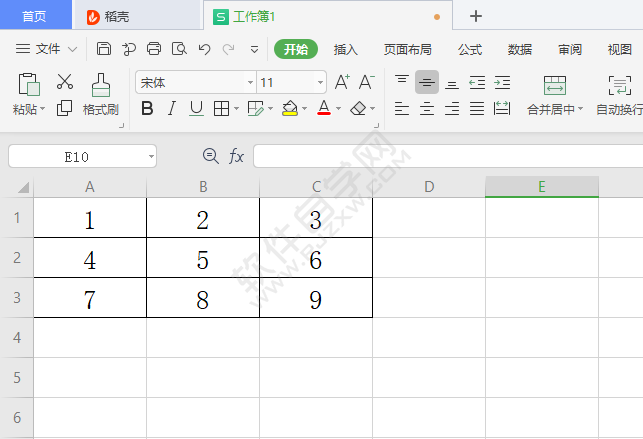
2、点击行和列,点击插入单元格,点击插入单元格。
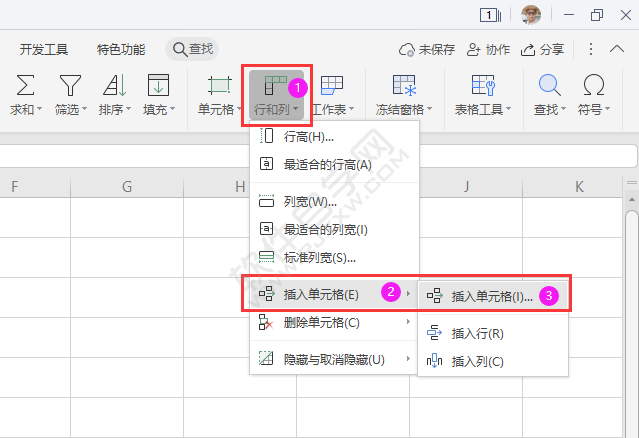
3、弹出插入菜单,选择活动单元格右移,点击确定。效果如下:
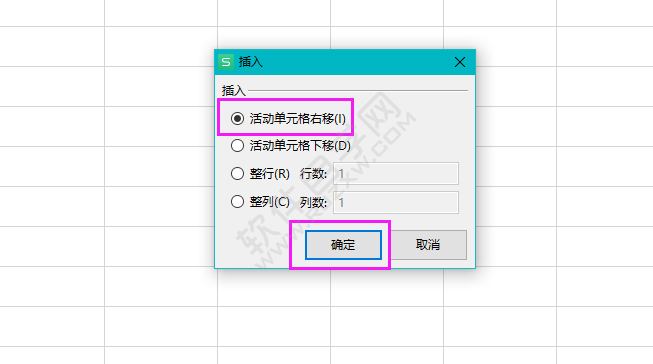
4、这样加入的单元格,原单元格的位置就会向右移动。效果如下:
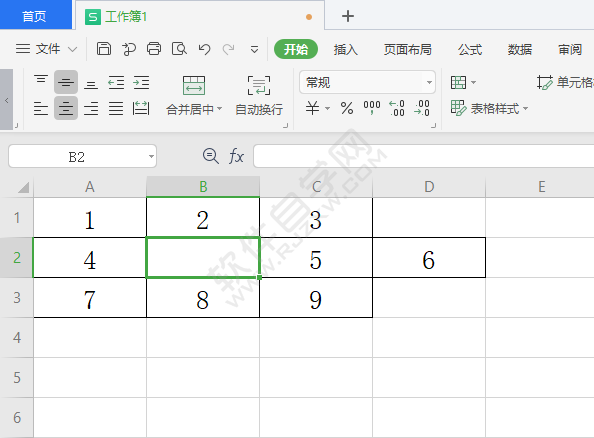
上一条:wps表格中怎么插入向下移动的单元格下一条:cad标注单向箭头怎么做
相关文章:
- 排行榜

- 抖音手机号换了收不到验证码怎么办
- 1. 教你用3DSMAX制作游戏场景的小屋进行烘焙贴图
- 2. 拼多多怎么追加评论
- 3. 如何删除百度插件详细教程
- 4. word分页符删除教程
- 5. 微信发朋友圈怎么设置地址名称
- 6. 抖音删除作品有影响吗
- 7. 天猫双11红包怎么领
- 8. 淘宝免密支付怎么关闭
- 9. 抖店怎么修改经营类目
- 10. 为什么朋友圈不能只发文字了
 网公网安备
网公网安备